Z niektórych powodów możesz mieć filmy 4K. W porównaniu z filmami HD, w tym 1080p, 1080i, 720p, 720i, 4K ma jeszcze wyższą rozdzielczość, zapewniając więcej przyjemności wizualnych i dźwiękowych. Ale wierzcie lub nie, grając 4k filmów wcale nie było łatwe. Ponieważ telewizory UHD nie są tak popularne jak telewizory HD.

Ze względu na ograniczone zasoby 4K nie każdy z nas ma odwagę wypróbować drogie Telewizory 4K i czekaj na zawartość 4K. Właściwie większość z nas ma telewizory HD. A nasze monitory komputerowe obsługują co najwyżej odtwarzanie filmów 1080p. Znalezienie sposobu na konwersję 4K na inny format o wysokiej rozdzielczości, taki jak jakość 1080p Full HD, może być lepszym rozwiązaniem. Pozwala to nadal oglądać filmy na urządzeniach, które nie obsługują lub nie mają tej rozdzielczości w wysokiej jakości.
Możesz przekonwertować swoje filmy 4k na filmy Full HD 1080p przy użyciu naszego prostego, ale profesjonalnego Konwerter 4k. Za pomocą narzędzia konwertującego możesz łatwo i wydajnie wykonywać następujące zadania:
• Konwertuj wideo 4K między różnymi formatami do odtwarzania na telewizorach 4K zgodnie z Twoimi potrzebami, np. Z MP4 na TS, MKV na AVI, FLV na MOV, MXF na AVI lub WebM itp.
• Przy wielu dostępnych rozdzielczościach wideo, możesz przekonwertować wideo o rozdzielczości 4K na dowolne wideo o preferowanej rozdzielczości dzięki funkcjom 1080p, 1080i, 720p, 720i lub 2D na 3D.
• Edytuj źródłowe wideo, takie jak kadrowanie / zmiana rozmiaru, przycinanie, wyodrębnianie audio, scalanie plików wideo i dodawanie podpisów.
Krok 1 Pobierz, zainstaluj i uruchom oprogramowanie.
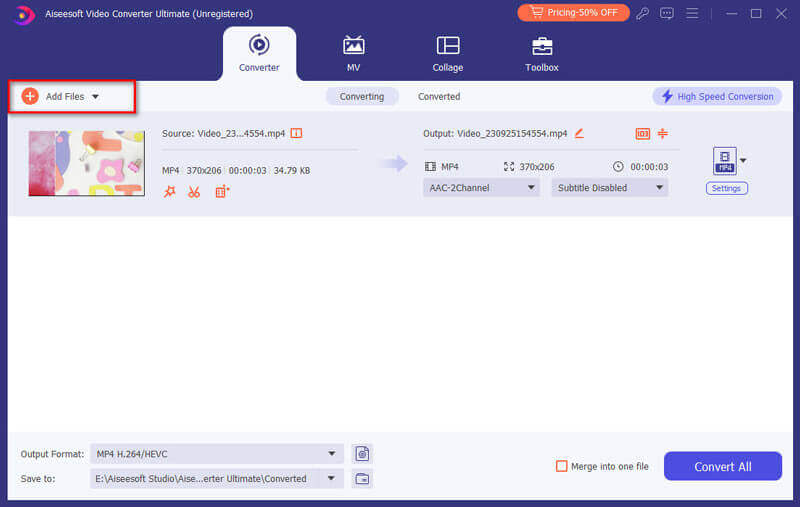
Krok 2 Wybierz źródłowe pliki wideo, które chcesz przekonwertować, klikając przycisk „Dodaj plik”.
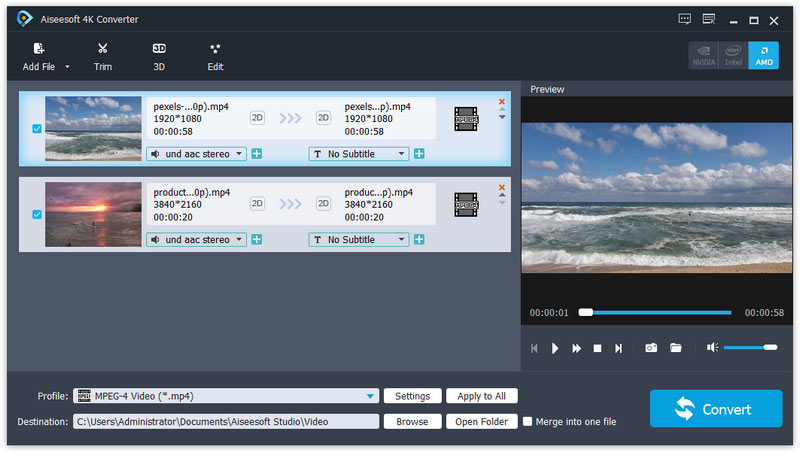
Krok 3 Kliknij Profil i wybierz kategorię Wideo HD. Wybierz żądany format z menu po prawej stronie.
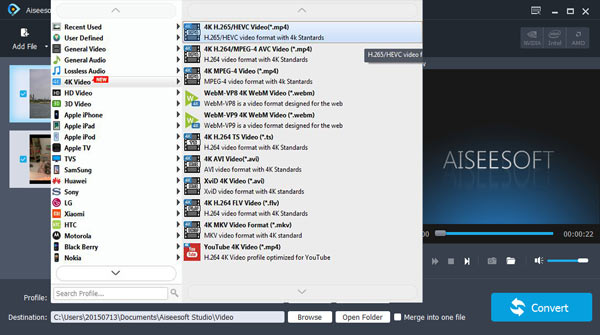
Krok 4 Kliknij przycisk „Konwertuj”, wszystko jest w porządku.
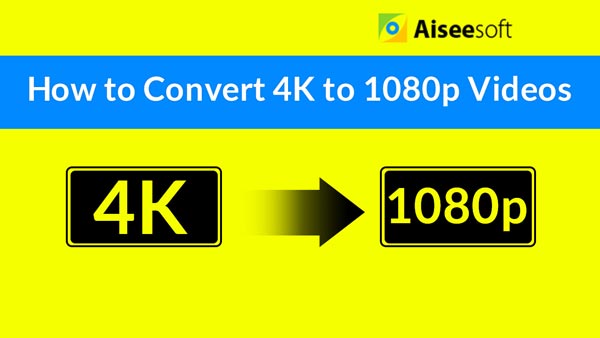

Aiseesoft Konwerter wideo Ultimate to dedykowane oprogramowanie do konwersji wideo do konwersji różnych formatów wideo (w tym MOD, TOD, AVI, WMV, FLV, MOV, MKV, VOB itp.) na inny format wideo na PC / Mac, dzięki czemu można oglądać ciekawsze filmy na iść
Samouczek wideo można sprawdzić w następujący sposób:


Jak przekonwertować wideo 4K na 1080p online?
Przejdź do Aiseesoft Free Online Video Converter Ultimate i kliknij przycisk Dodaj pliki do konwersji, aby przesłać wideo 4K. Następnie kliknij ikonę koła zębatego obok filmu i wybierz 1920×1080 z rozwijanego przycisku Rozdzielczość. Kliknij OK, aby kontynuować. Wybierz format wyjściowy na dole i kliknij przycisk Konwertuj, aby przekonwertować wideo 4K na 1080p online.
Czy mogę przeskalować 1080p do 4K?
Tak. Możesz przeskalować 1080p do 4K w Aiseesoft Video Converter Ultimate. Kliknij przycisk Dodaj pliki, aby załadować wideo 1080p do programu. Następnie wybierz 4K Video z rozwijanego przycisku Konwertuj wszystko na. I kliknij przycisk Konwertuj wszystko, aby przeskalować wideo z 1080p do 4K.
Czy mogę przekonwertować zwykłe wideo na 1080p HD?
Tak. Możesz użyć profesjonalnego Aiseesoft Video Converter Ultimate do konwersji dowolnych popularnych formatów wideo, takich jak MP4, AVI, MOV, WMV, FLV, WebMD itp. Na filmy HD 1080p.